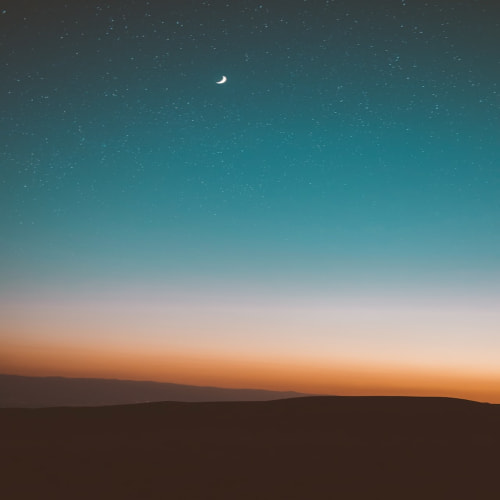엑셀 차트 그리기 차트 제목 축 이름 범례이동하기
엑셀에서 문서를 더 알아보기 쉽도록 하기 위해 차트를 사용합니다. 도표를 작성하고 도표의
내용을 좀더 수월하고 알아보기 쉽도로고 말이지요.
이번시간에는 도표 데이터를 이용하여 차트를 그리는 방법을 알아보겟습니다.
먼저 아래와 같은 상반기 매출 분석의 도표가 있다고 가정하고 이 도표를 가지고 꺽은선의
차트를 그려봅니다. 먼저 아래도표처럼 차트를 만들 데이터를 마우스를 이용하여 드레그
선택하여 줍니다.

엑셀의 상단 메뉴 [삽입]=>그래프탭에서 [꺽은선형]=>그래프의 유형을 선택합니다.

그러면 아래처럼 기본차트가 생성이 됩니다. 차트에서 가로항목, 세로항목,범례가
기본으로 생성되는데요 여기에 차트제목, 가로세로축 이름을 입력하여 보겠습니다.

차트의 제목은 차트를 먼저 선택하면 상단에 아래그림처럼 [레이아웃]탭이 생기는데요
[레이아웃]=>[차트제목]=>'차트위' 를 선택하면 차트에 제목입력란이 생깁니다.

차트 제목을 입력하고 상단메뉴[홈]에서 글자 크기, 글자체등을 보기좋게 수정하여 줍니다.

또 차트의 그림에서 '가로축 제목'과 '세로축 제목'을 입력하려면 먼저 차트를 마우스로 클릭하여
선택한후 상단메뉴의 [레이아웃]=>[축제목]=>[기본가로 축 제목]=>[축 아래 제목]을 클릭하면

차트 그림 하단에 가로축 제목을 입력할수 있는 입력란이 생깁니다. 축 제목을 입력합니다.
세로축 제목도 가로축과 마찬가지입니다. 세로축 제목을 입력합니다.

차트의 오른쪽에 그래프를 설명하는 범례의 위치를 하단으로 이동하여 보면, 먼저 차트를 선택후
상단메뉴의 [레이아웃]=>[범례]=>[아래쪽에 범례 표시]를 클릭하여 줍니다.

범례의 표시가 아래쪽으로 이동하게 됩니다. 아래 그림은 위에서 기본차트에다가 '차트제목',
'차트 가로,세로축 제목', '범례이동'을 적용한 그림입니다.

엑셀의 차트는 한번씩만 따라해 보시면 금방 익힐수 있습니다. 다음시간에는 차트에
'데이터레이블'과 '데이터표' 를 추가하는 방법을 알아보겠습니다.
출처: https://juke.tistory.com/167?category=516460 [Basic]
'엑셀 > 엑셀 차트' 카테고리의 다른 글
| 엑셀(EXCEL) 꺽은선과 막대 그래프의 혼합 차트 만들기 (0) | 2021.12.17 |
|---|---|
| 엑셀(EXCEL) 차트 중간 생략 차트 만들기 (0) | 2021.12.17 |
| 엑셀 차트 요소 살펴보기 (0) | 2021.12.17 |
| 엑셀 원형차트 대 원형차트 원형차트 대 막대 차트 그리기 (0) | 2021.12.17 |